如何打印PPT的讲义和幻灯片的内容?
1、打开需要打印的PPT文稿。
点击上方工具栏“视图”,在选择“讲义母版”。如图
图一是“讲义母版”
图二是“讲义母版”的界面

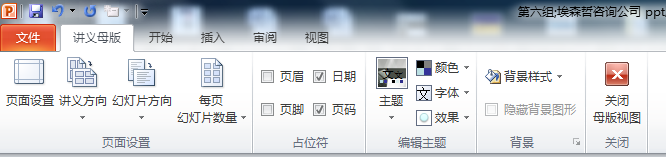
2、在“讲义母版”界面,上方有许多的功能给我们选择。
“页面设置”可以调节纸张大小,高度,纵横向
“讲义方向”和“幻灯片方向”可以调节对于额纵横向
每页幻灯片数量可以根据自己的需求选择
页眉,页脚,页码,日期也是根据需求选择
以及后面的主题,颜色等,根据需求来!

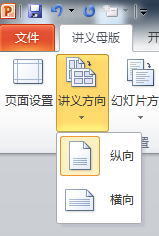
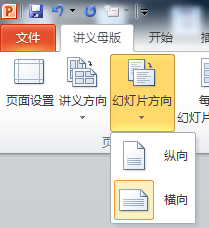
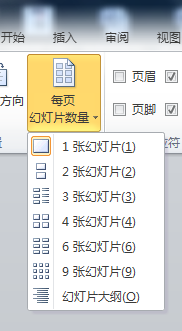
3、本人选择:每页幻灯片三页,选择日期和页码,页码居中——范例来为大家展示。
可以根据需求来设置,但是一页纸不能设置过多的PPT幻灯片,三张适宜,过多会看不清楚内容,过少不节约纸张!
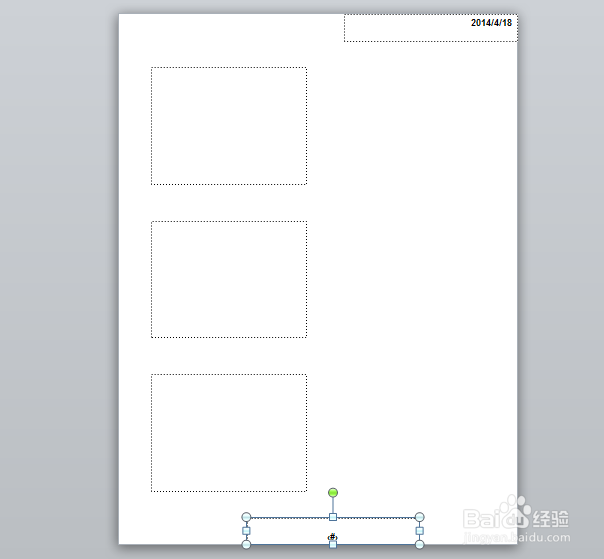
4、在“讲义母版”处设置好之后,关闭“母版视图”。
选择“文件”下的“打印”选项。
(1)可以选择打印全部幻灯片,或仅当前的幻灯片
(2)每页纸张可以选择幻灯片数量。
范例以刚刚选择好的为例。
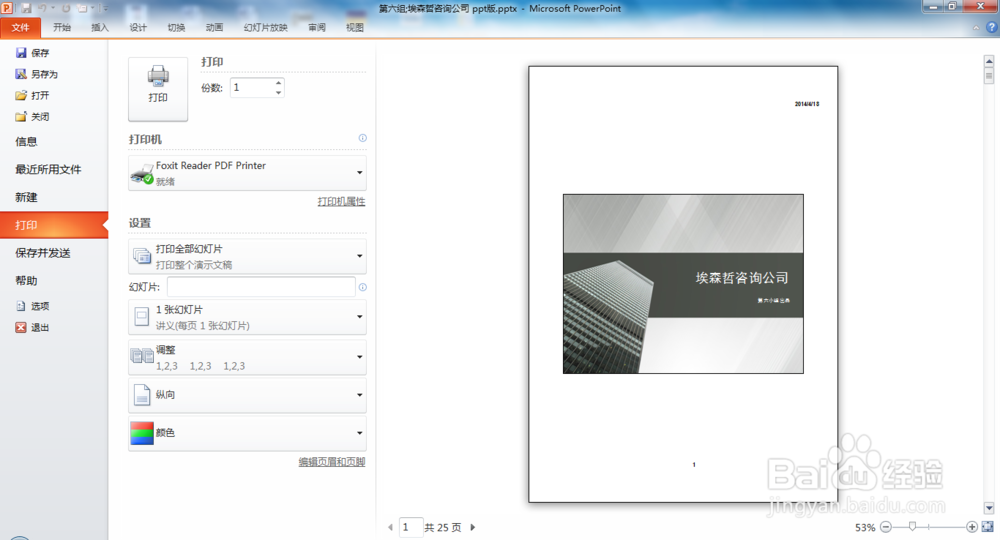
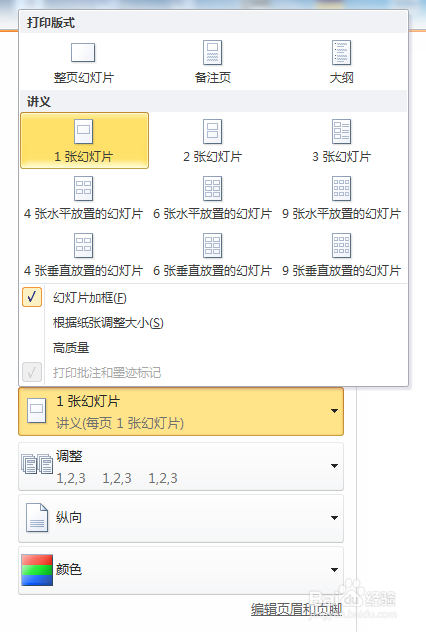
5、调整好之后,如图。
每页三张幻灯片,页码居中,日期在右上方。
具体的设置都是根据自己的喜好来的!随意选择。

声明:本网站引用、摘录或转载内容仅供网站访问者交流或参考,不代表本站立场,如存在版权或非法内容,请联系站长删除,联系邮箱:site.kefu@qq.com。
阅读量:103
阅读量:115
阅读量:154
阅读量:65
阅读量:189